 Windows işletim sistemine sahip bir bilgisayar kullanıyorsanız ve zamanla yavaşlama gösterdiyse uzun süreli aralıklarla disk birleştirme yapabilirsiniz. Bilgisayara herhangi bir veri yüklendiği zaman kurulum sırasında hard disk içerisinde dağınık olarak dosyalar oluşturulmaktadır. Zaman içerisinde de hard diskteki birimler yeni verilerle birlikte bölünüp parçalanır ve bu da sisteminizin yavaşlamasına neden olabilmektedir. Windows 7 disk birleştirme işlemi Windows 8, 8.1 ve 10'da da en iyi duruma getirme olarak yer almaktadır. Bunun için aşağıdaki basit adımları uygulayabilirsiniz.
Windows işletim sistemine sahip bir bilgisayar kullanıyorsanız ve zamanla yavaşlama gösterdiyse uzun süreli aralıklarla disk birleştirme yapabilirsiniz. Bilgisayara herhangi bir veri yüklendiği zaman kurulum sırasında hard disk içerisinde dağınık olarak dosyalar oluşturulmaktadır. Zaman içerisinde de hard diskteki birimler yeni verilerle birlikte bölünüp parçalanır ve bu da sisteminizin yavaşlamasına neden olabilmektedir. Windows 7 disk birleştirme işlemi Windows 8, 8.1 ve 10'da da en iyi duruma getirme olarak yer almaktadır. Bunun için aşağıdaki basit adımları uygulayabilirsiniz.

Windows 8.1 Disk Birleştirme
Windows 8.1 en iyi duruma getirme işlemini anlatsak da diğer Windows sürümlerinde de bu işlemi aynı şekilde uygulayabilirsiniz. Ayrıca disk birleştirme işleminin diskin boyutuna ve doluluk oranına göre birkaç dakika ya da saat sürebileceğini ve işlem sırasında da başka işlerinizi yapmanızda bir problem olmadığını da belirtelim.
Bunların dışında HDD yerine sisteminizde SSD disk varsa disk birleştirme yapmanızın bir faydası olmayacağı gibi disk ömrünüzün de azalmasına neden olur.
Windows 8.1 En İyi Duruma Getirme
- Öncelikle masaüstünde bulunan "Bilgisayar" simgesine tıklayın.
- Ardından "Disk Birleştirme" yapmak istediğiniz HDD bölümünü seçerek, sağ tuşa tıklayın ve "Özellikler" seçeneğini seçin.
- Açılan ekranda üst menüde bulunan "Araçlar" sekmesine gelin.
- Araçlar penceresindeyken aşağıda yer alan "En iyi duruma getir" butonuna tıklayın. (Windows 7 sürümünde bu ekranda "Disk Birleştir" butonu yer almaktadır.)
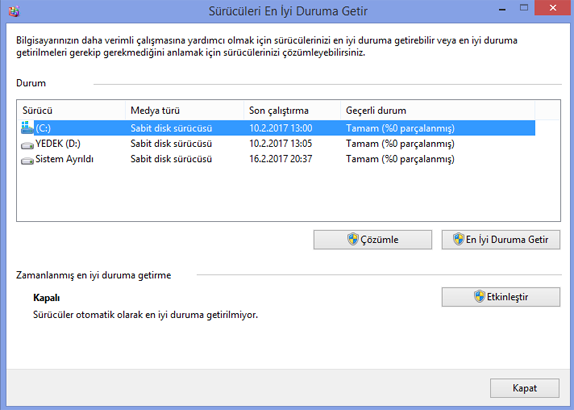
- Açılan pencerede yukarıda da görüldüğü üzere disk birleştirme yapmak istediğiniz bölümü seçerek, altta yer alan "En İyi Duruma Getir" butonuna tıklayın.












Yorum bulunmamaktadır.